과거 LCD 디스플레이였을 때는 "오줌액정(가장자리)" or " 백그라운드 빛샘(커텐현상)"이 걱정이었지만, OLED에서는 "자국번인"이 걱정일 것입니다.
OLED는 밝기와 검은색 표현이 더 좋기에 사람에 따라 눈이 부실 수도 있고 아닐 수도 있습니다.
우리는 아이폰 디스플레이 설정에서(혹은 모니터 디스플레이 : Windows )도 "나이트쉬프트"라는 기능을 통해 특정 시간(낮과 밤)에 이 기능을 설정해 시간이 되면 자동으로 눈을 조금 더 편안하게 하는 것을 사용하고 있습니다.
링크 : Windows 10 1903(19H1) 데스크탑PC에서 눈 보호를 위한 "야간 모드 설정" (Night Shift) 설정
아이폰에서는 이것과 함께 "트루톤(시간에 따른 주변 빛의 색온도)"으로 조금 더 유연한 기능을 추가되어 있습니다.
오늘은, 역시 사람에 따라 쓸 수도 있고 아닐 수도 있지만 OLED에서 LCD에 비해
조금 더 유용해졌나 하는 생각이 드는 "화이트 포인트 줄이기"옵션입니다.
눈
보호를 위한 3가지 디스플레이 설정 옵션, "나이트쉬프트(1) + 트루톤(2) + 화이트
포인트 줄이기(3)"를 살펴 보시죠.

|
|
그리고 역시 트루톤(2)와 함께 사용할 수도 있고 아닐 수도 있는 "화이트 포인트 줄이기(3)" 기능입니다. 화이트 소자를 줄여 전체 밝기를 조금 더 줄이는 기능입니다. 즉, 흰색 강도를 조금 줄이기에 눈이 편해지지만, 전체적으로 밝기가 낮아집니다. (따라서, 25%(감소)정도를 개인적으로 추천합니다) |

|
|
역시, 이것을 적용했을 때 활용의 불편함이 대두됩니다. 간단히 ON / OFF 할 수 있는 "퀵"옵션이 중요하겠지요? 위 그림과 같이 설정을 해 필요할 때마다 즉시 활용할 수 있도록 설정합시다. |

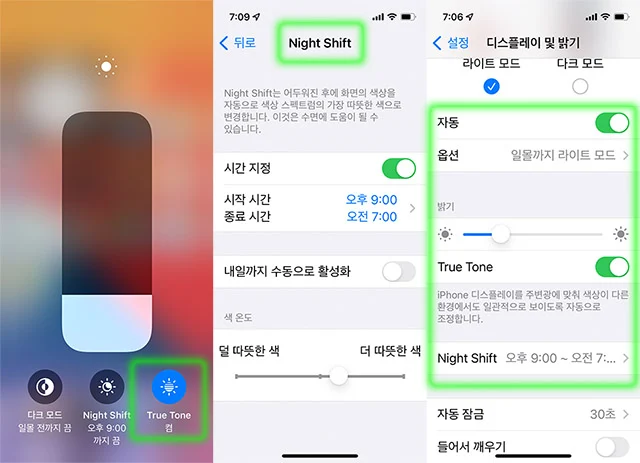




댓글 없음:
댓글 쓰기
소중한 의견, 가급적 빠른 답변을 드리겠습니다.